Zapomenutí hesla k notebooku Acer je docela nepříjemné, zvláště když má všechna vaše cenná data. Naštěstí existují způsoby, jak prolomit heslo a získat přístup ke všem těm důležitým souborům. I když se to může zdát nepravdivé, prolomení hesla Windows není složitý úkol.
V dnešním článku jsme sestavili stručného průvodce k vysvětlení jak prolomit heslo notebooku Acer . Pokud jste tedy byli zablokováni k notebooku, pokračujte ve čtení, následující průvodce vám pomůže prolomit heslo a okamžitě notebook odemknout.
Část 1: Jak prolomit heslo k notebooku Acer v systému Windows 10/8/7
1. Pomocí vestavěného správce
Systém Windows má vestavěný účet správce, který je ve výchozím nastavení zakázán. Mnoho uživatelů však nakonec povolí i tento účet. Pokud jste také povolili vestavěný účet správce, může se ukázat jako užitečný při odemykání notebooku Acer.
Krok 1: Spusťte notebook v nouzovém režimu. Chcete-li tak učinit, restartujte počítač a stiskněte a podržte "F8". Jakmile se na obrazovce objeví možnosti pokročilého spouštění, vyberte „Nouzový režim“.
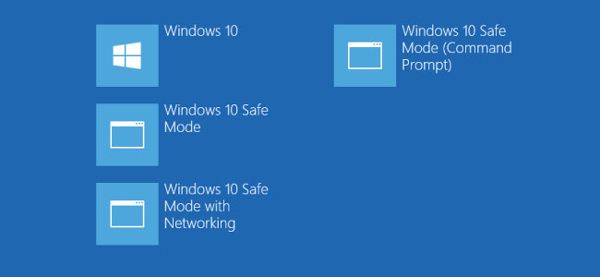
Krok 2: Chcete-li se přihlásit k notebooku, vyberte účet „Administrátor“.
Krok 3: Nyní otevřete Ovládací panely a resetujte své zapomenuté heslo klepnutím na tlačítko „Spravovat jiný účet“.
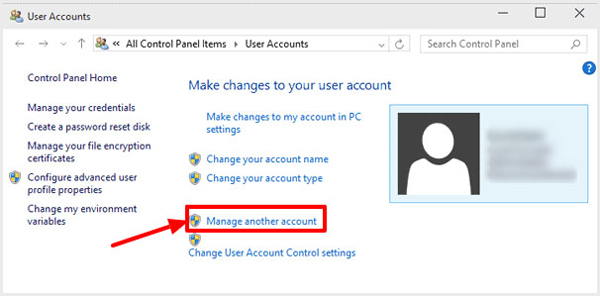
Krok 4: Restartujte systém normálně a zadejte nové heslo pro odemknutí systému.
2. Použití nástroje Windows Password Recovery Tool (PassFab 4WinKey)
Můžete také použít nástroj třetí strany, např PassFab 4WinKey prolomit heslo na vašem notebooku Acer. Je to jeden z nejpohodlnějších nástrojů pro obnovu hesla, který vám pomůže odstranit nebo resetovat hesla pro místní i administrátorské účty.
Nezáleží na tom, kterou verzi Windows používáte, PassFab 4WinKey vám pomůže okamžitě odemknout váš notebook buď resetováním nebo odstraněním hesla.
Krok 1: Nainstalujte nástroj z jeho oficiálních webových stránek přes počítač, ke kterému máte v současnosti přístup. Mezitím zapojte prázdný USB flash disk do PC a spusťte nástroj.

Krok 2: Nyní zvolte možnost „USB Flash Drive“ v okně softwaru a klepněte na tlačítko „Další“ a potvrďte své akce. Po dokončení začne software vytvářet disk pro resetování hesla.

Krok 3: Po dokončení odpojte USB disk z aktuálního počítače a zapojte jej do uzamčeného notebooku Acer. Restartujte notebook Acer nyní a stisknutím klávesy "F12/Esc" jej spusťte do spouštěcí nabídky. Poté musíte přejít a vybrat „zařízení USB“ jako spouštěcí médium.

Krok 4: Poté se na vaší obrazovce spustí PassFab 4Winkey a budete muset vybrat operační systém, který má uživatelský účet, do kterého se chcete nabourat. Poté stiskněte "Další".

Krok 5: Nyní budete mít celý seznam uživatelských účtů dostupných v daném OS. Zvolte požadovaný uživatelský účet, do kterého se chcete nabourat, a poté zvolte možnost „Odebrat heslo účtu“ a poté „Další“.

Krok 6: Během krátké chvíle budete upozorněni, že heslo bylo odstraněno. Stisknutím tlačítka "Reboot" restartujte notebook Acer a máte hotovo.

3. Pomocí příkazového řádku
Použití příkazového řádku k prolomení hesla systému Windows je časově náročná, ale účinná metoda. Nejprve budete potřebovat instalační médium Windows (CD nebo USB), abyste prolomili heslo pomocí příkazového řádku.
Krok 1: Připojte instalační USB Windows k vašemu notebooku Acer a nechte svůj notebook spustit z něj.
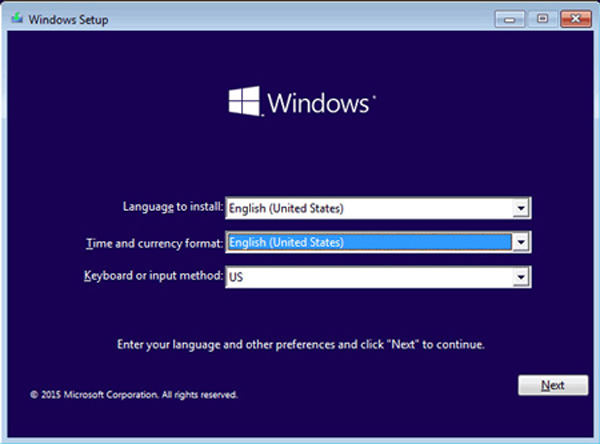
Krok 2: Jakmile se systém Windows úspěšně zavede, stisknutím kláves „Shift+F10“ spusťte příkazový řádek. Nyní spusťte následující příkazy v okně Příkazový řádek.
- přesunout d:\windows\system32\utilman.exe d:\
- zkopírujte d:\windows\system32\cmd.exe d:\windows\system32\utilman.exe
Poznámka: Po každém příkazu nezapomeňte stisknout enter.
Krok 3: Odeberte zařízení USB a spusťte příkaz „wpeutil reboot“ pro restartování systému.
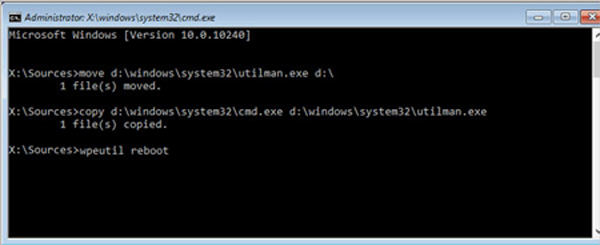
Krok 4: Nyní klepnutím na tlačítko „Správce nástrojů“ spusťte příkazový řádek. Pokud se okno příkazového řádku nespustí, s největší pravděpodobností jste při provádění výše uvedených tří příkazů udělali nějaké chyby.
Krok 5: Provedením příkazu „Net User“ resetujte heslo pro místního správce. Chcete-li přidat nový účet správce, budete muset znovu zopakovat příkaz „Net User“ (viz obrázek níže).
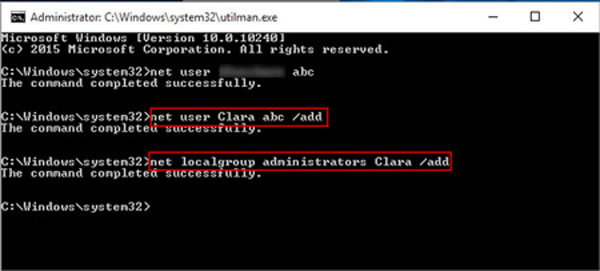
Krok 6: V tomto okamžiku znovu vložte instalační USB disk Windows a restartujte systém. Nechte systém znovu spustit z instalačního média.
Krok 7: Stisknutím "Shift+F10" spustíte příkazový řádek. Zadejte následující příkaz a stiskněte enter.
- zkopírujte d:\utilman.exe d:\windows\system32\utilman.exe
Krok 8: Nyní zadejte "Ano" pro obnovení Správce nástrojů.
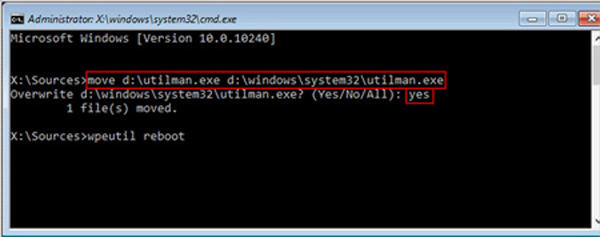
Krok 8: Zavřete příkazový řádek a restartujte systém normálně. V přihlašovacím okně si všimnete nového účtu správce, který je zde uveden. Použijte tento účet k odemknutí počítače.
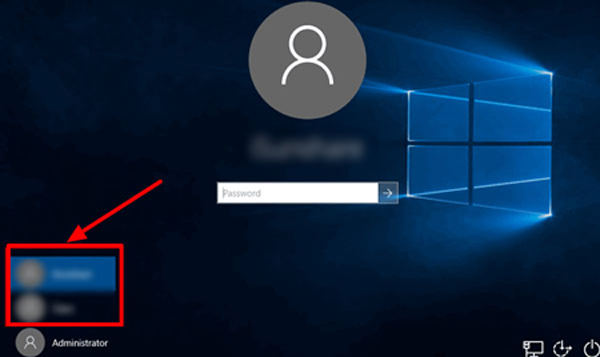
To je způsob, jak prolomit heslo notebooku Acer pomocí příkazového řádku.
Extra tipy: Volba editora pro prolomení hesla k notebooku Acer
Použití příkazového řádku a vestavěného účtu správce je samozřejmě efektivní způsob, jak prolomit heslo na notebooku Acer. Obě tyto metody jsou však časově náročné a extrémně hektické. Kromě toho nemůžete použít účet správce, pokud již nebyl ve vašem systému povolen.
To je důvod, proč nejpohodlnější a nejrychlejší metodou odemknutí systému Windows je použití disku pro resetování hesla. Prolomení hesla v systému Windows pomocí disku pro resetování hesla trvá jen několik minut.
V případě, že nemáte disk pro resetování hesla, můžete použít Nástroj pro obnovu hesla systému Windows k vytvoření nového. Nástroj je dodáván s výchozím obrazovým souborem ISO a automaticky vytvoří zaváděcí disketu pro resetování hesla. Pomocí tohoto disku pak můžete okamžitě odemknout jakýkoli zamčený notebook.
Závěr
Tím končí náš průvodce, jak prolomit HDD heslo notebooku Acer. Pokud jste také uvízli v okně přihlášení, použijte výše uvedené metody a prolomte heslo na svém notebooku Acer.